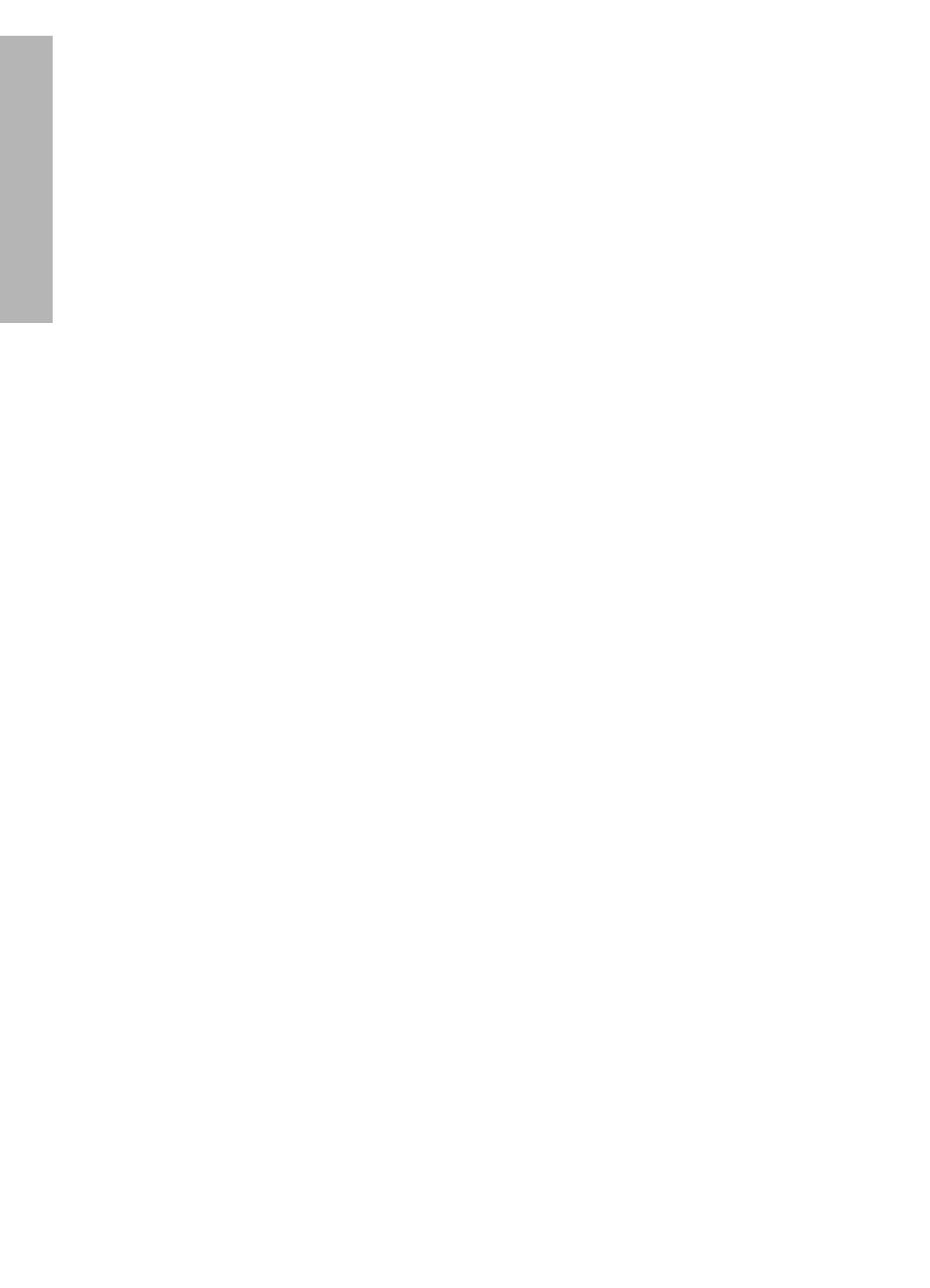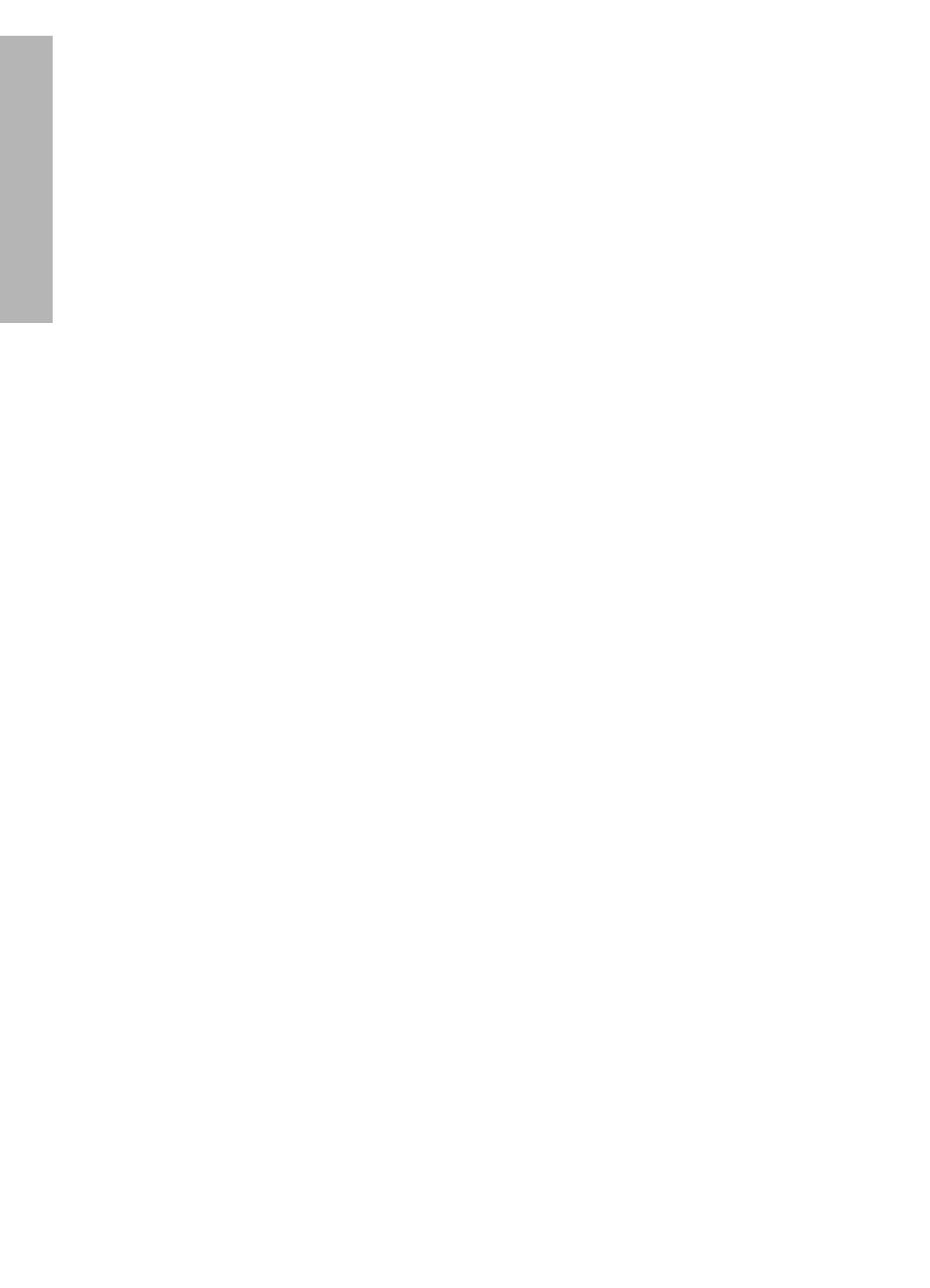
12
Suomi
HP:n asiakastuki
Tukiprosessi
Tee tulostimen vianmääritys seuraavasti:
1. Katso aihetta koskevia lisätietoja
tietokoneessa olevasta
käytönaikaisesta käyttöoppaasta
(
katso sivu 3)
.
2. Vieraile HP:n verkkopalvelussa ja
asiakastuen Web-sivustossa
osoitteessa
www.hp.com/support.
HP:n verkkopalvelua ja asiakastukea
voivat käyttää HP:n kaikki asiakkaat
HP-tuotteiden koko käyttöiän ajan.
Sieltä saadaan nopeimmin
ajantasaisia tuotetietoja ja asian-
tuntijoiden apua, ja siihen kuuluu:
• Pätevien verkkotukiasiantuntijoiden
nopeasti antama apu.
• Tuotteen ohjelmisto- ja
tulostinajuripäivitykset.
• Arvokkaita tuotetta ja vian-
määritystä koskevia tietoja yleisten
ongelmien ratkaisemista varten.
• Ennakoivat tuotepäivitykset,
tukihälytykset ja HP:n uutiskirjeet,
jotka saat käyttöösi, kun rekisteröit
tuotteen.
3. Vain Eurooppa: Ota yhteys
paikalliseen myyntipisteeseen.
Jos tulostimessa on laitteistohäiriö,
toimita se paikalliseen
myyntipisteeseen. (Huolto on ilmaista
tulostimen rajoitetun takuun aikana.
Takuuajan jälkeen sinulta veloitetaan
huoltomaksu.)
4. Soita HP:n asiakastukeen.
Puhelinnumerot ovat tämän oppaan
etukannen sisäpuolella.
Asiakastukivaihtoehdot ja niiden
saatavuus vaihtelevat tuotteittain,
maittain/alueittain ja kielittäin.
HP:n puhelintuki
Ilmainen puhelintuen ajanjakso
Pohjois-Amerikassa, Tyynenmeren
Aasiassa ja Latinalaisessa Amerikassa
(myös Meksikossa) on käytettävissä
ilmainen puhelinpalvelu yhden
vuoden ajan. Katso sivustosta
www.hp.com/support, miten pitkään
ilmaista puhelintukea voidaan käyttää
Itä-Euroopassa, Lähi-idässä ja Afrikassa.
Muuten noudatetaan puhelinyhtiöiden
vakiopuhelumaksuja.
Soittaminen
Soita HP:n asiakastukeen, kun olet
tietokoneen ja tulostimen ääressä. Ole
valmis antamaan seuraavat tiedot:
Tulostimen mallinumero (tulostimen
etupuolella olevassa tarrassa)
Tulostimen sarjanumero (tulostimen
pohjassa)
Tietokoneen käyttöjärjestelmä
Tulostusajurin versio
Viestit, jotka tulevat esiin kyseisessä
tilanteessa
Vastaukset seuraaviin kysymyksiin:
• Onko tällaista tapahtunut
aikaisemmin? Pystytkö saamaan
aikaan samanlaisen tilanteen
uudelleen?
• Lisäsitkö tietokoneeseen uusia
laitteita tai ohjelmia niihin aikoihin,
kun ongelma alkoi?
Ilmaisen puhelintuen ajanjakson jälkeen
Kun ilmaisen puhelintuen ajanjakso on
kulunut umpeen, saat apua HP:ltä
lisähintaan. Lisätietoja tukivaihtoehdois-
ta saat ottamalla yhteyden HP-jälleen-
myyjään tai soittamalla maasi/alueesi
tukipuhelinnumeroon.
SpearPlus_RG.book Page 12 Thursday, April 15, 2004 1:39 PM